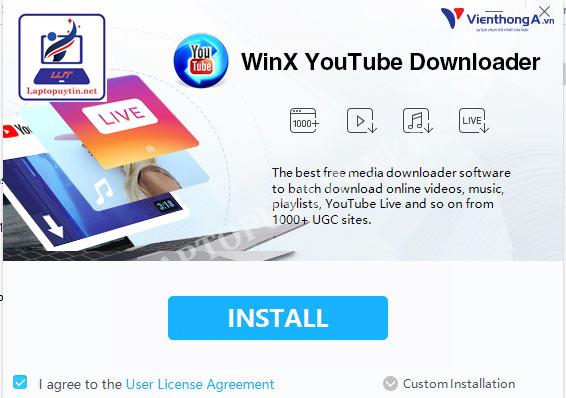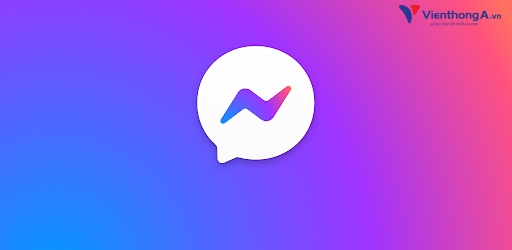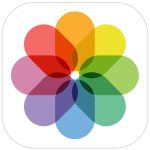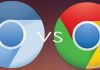Trong những năm gần đây, rất nhiều người dùng đã quyết định vô hiệu hóa tài khoản Facebook Messenger vĩnh viễn vì nhiều lý do riêng tư. Tuy nhiên, điều mà rất nhiều người hầu hết không nhận ra chính là mặc dù bạn đã xóa hoặc hủy kích hoạt tài khoản Facebook chính thì tài khoản Facebook Messenger của bạn vẫn còn tồn tại. Vì vậy, nếu bạn muốn tắt hoàn toàn Facebook thì bạn cần phải vô hiệu hóa Messenger riêng biệt từ tài khoản Facebook chính của mình.
Lưu ý: Bạn cần vô hiệu hóa tài khoản Facebook của mình trước khi vô hiệu hóa Messenger. Nếu như bạn chưa biết cách làm điều này, hãy xem bài viết Hướng dẫn cách vô hiệu hóa tài khoản Facebook tạm thời của chúng tôi.
Cách vô hiệu hóa tài khoản Facebook Messenger
Cũng xin nhắc lại, để khóa tài khoản Messenger, đầu tiên bạn cần phải vô hiệu hóa tài khoản Facebook của chính mình. Sau khi đã tắt tài khoản Facebook, bạn hãy làm theo các bước hướng dẫn bên dưới:
Bước 1: Mở ứng dụng Messenger.
Bước 2: Nhấn vào biểu tượng Profile hay ảnh đại diện nằm ở góc trên bên trái.
Bước 3: Kéo xuống phía dưới và chọn Legal & Policies (Pháp lý & chính sách).

Bước 4: Chọn Vô hiệu hóa Messenger (Deactivate Messenger).
Lưu ý: Bạn sẽ không thể nhìn thấy tùy chọn Deactivate (Vô hiệu hóa) nếu như bạn chưa vô hiệu hóa tài khoản Facebook của mình.
Bước 5: Nhập mật khẩu Facebook của mình và nhấn Continue.
Bước 6: Nhấn Vô hiệu hóa (Deactivate) để kết thúc quá trình.
Sau khi đã vô hiệu hóa Facebook Messenger, các tin nhắn và lịch sử trò chuyện sẽ không bị xóa khỏi tài khoản của bạn. Bạn có thể kích hoạt lại Messenger của mình bằng cách đăng nhập với Username và Password của Facebook.
Điều gì sẽ xảy ra sau khi bạn khóa Facebook Messenger?
- Bạn sẽ trở nên vô hình trong ứng dụng Messenger và không một ai có thể nhìn thấy hồ sơ của bạn trong ứng dụng.
- Không ai có thể trò chuyện, giao tiếp với bạn.
- Khi bạn kích hoạt lại Messenger, nó cũng tự động kích hoạt lại tài khoản Facebook của bạn.
Lưu ý: Xóa tài khoản Facebook cũng sẽ xóa toàn bộ tin nhắn của bạn, nó không giống như khi bạn vô hiệu hóa cả hai ứng dụng này.
Làm thế nào để kích hoạt lại Facebook Messenger?
Nếu như bạn muốn kích hoạt lại tài khoản Facebook Messenger của mình, thì bạn chỉ cần đăng nhập vào ứng dụng Messenger bằng địa chỉ email/số điện thoại và mật khẩu của bạn.
Phiên bản iOS mới nhất của ứng dụng không hiển thị tùy chọn Deactivate Messenger bên dưới phần Legal & policies. Do đó, bạn vui lòng chờ đợi cho đến khi họ khắc phục sự cố hay tắt nó thông qua điện thoại Android.
Làm cách nào để tắt Facebook Messenger?
Nếu như bạn không muốn ngừng sử dụng Facebook Messenger hoàn toàn thì đây là các bước để tắt ứng dụng:
Bước 1: Mở ứng dụng Messenger và nhấn vào biểu tượng Profile hay ảnh đại diện.
Bước 2: Kéo xuống và lựa chọn Trạng thái hoạt động (Active Status).
Bước 3: Trong đây, bạn hãy tắt tính năng Hiển thị khi bạn hoạt động.
Bước 4: Bây giờ, bạn sẽ được hiển thị là không hoạt động cho người dùng khác.
Bước 5: Nếu muốn bạn có thể mở tính năng Cài đặt trên điện thoại để tắt thông báo từ Facebook Messenger.
Làm cách nào để xóa tài khoản Facebook Messenger của bạn?
Để xóa Facebook Messenger vĩnh viễn, bạn cần phải xóa tài khoản Facebook của mình và chờ thêm một vài tháng để hoàn tất quá trình xóa bỏ toàn bộ dữ liệu.
Nếu như bạn đang sử dụng một phiên bản độc lập của Messenger mà không có tài khoản Facebook, bạn có thể vô hiệu hóa Messenger bằng cách làm theo các bước được liệt kê ở trên hoặc đơn giản là chỉ cần xóa ứng dụng.
Làm cách nào để xóa tin nhắn trên Facebook Messenger?
Để xóa một tin nhắn hay hình ảnh trong cuộc trò chuyện:
Bước 1: Mở cuộc trò chuyện trong Messenger.
Bước 2: Chạm và giữ tin nhắn hoặc hình ảnh bạn muốn xóa.
Bước 3: Nhấn Xóa (Remove), và sau đó là Gỡ tin nhắn ở phía bạn (Remove for You). Hoặc bạn cũng có thể chọn Gỡ tin nhắn đối với tất cả mọi người (Remove for Everyone) để xóa hiển thị tin nhắn/hình ảnh cho tất cả mọi người trong nhóm.
Để xóa toàn bộ cuộc trò chuyện:
Bước 1: Mở ứng dụng và điều hướng đến cuộc hội thoại mà bạn muốn xóa.
Bước 2: Nhấn và giữ Tên hộp thoại và click vào biểu tượng Xóa (Delete).
Bước 3: Chọn XÓA (DELETE).
Tham khảo bài viết: Cách xóa tin nhắn, hình ảnh trên Facebook Messenger của chúng tôi.
Bạn có muốn chia sẻ thông tin của bài hướng dẫn này đến bạn bè của mình? Nếu có bất kỳ câu hỏi & thắc mắc nào liên quan, vui lòng để lại lời nhắn cho chúng tôi ở phần bình luận bên dưới bài viết.
Có thể bạn muốn xem: